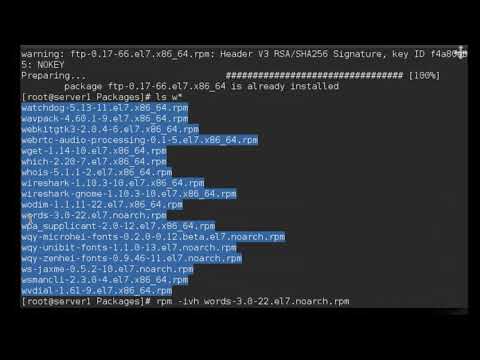فقط در لینوکس شروع به کار کرده اید و نمی توانید فایلهای پیکربندی/پیکربندی خود را در مدیریت فایل مشاهده کنید؟ آیا هنگام استفاده از شبیه ساز ترمینال همین مشکل را دارید؟ در اینجا پاسخ است.
مراحل
روش 1 از 2: داخل File Manager

مرحله 1. File Manager را باز کنید
بسته به محیط دسکتاپ شما ، مراحل انجام این کار متفاوت است

مرحله 2. روی دکمه منوی مربوط به مشاهده تنظیمات کلیک کنید
- در اکثر مدیران فایل ، این View نامیده می شود.
- در موارد دیگر ، ممکن است یک دکمه بدون نام باشد. در چنین سناریویی ، برای مشاهده همه دکمه های موجود کلیک کنید.

مرحله 3. گزینه ای را که می گوید Show Hidden Files را از منوی کشویی تیک بزنید
روش 2 از 2: از شبیه ساز پایانه

مرحله 1. شبیه ساز پایانه را باز کنید
یا Ctrl+Alt+t یا کلیک روی نماد آن انجام می شود.

مرحله 2. با استفاده از 'cd' و 'ls' به فهرست مورد نظر خود بروید
- برای مشاهده محتویات فهرست خود از ls استفاده کنید.
- از cd [directory_name] برای تغییر دایرکتوری ها استفاده کنید.